
Adakah menyisipkan nota hujung dalam Word rumit? Bagaimana hendak melakukannya? Editor PHP Xiaoxin membawakan anda tutorial tentang memasukkan nota hujung ke dalam dokumen dalam Word. Artikel ini memperkenalkan secara terperinci konsep nota hujung, langkah untuk memasukkan nota hujung dan tetapan format nota hujung, membolehkan anda menguasai penggunaan nota hujung dalam dokumen perkataan dengan mudah.
1 Mula-mula, kita tetapkan kursor ke kedudukan dalam dokumen di mana kita ingin memasukkan nota akhir.
2 Kemudian klik [Petikan]-[Masukkan Nota Akhir] di atas.
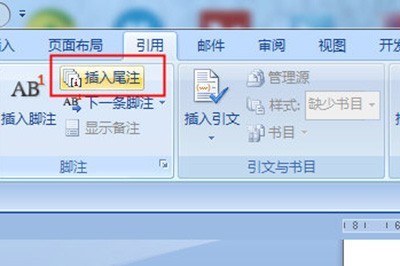
3 Dengan cara ini, nota hujung dimasukkan ke dalamnya dan anda boleh menambah kandungan nota hujung anda di dalamnya. .
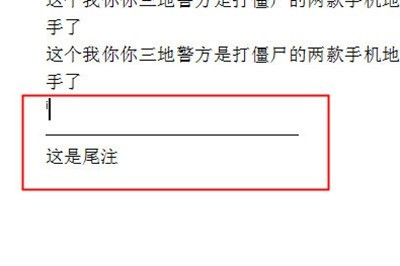
2 Dengan cara ini, nota hujung boleh dipaparkan dalam paparan garis besar.
3 Kemudian pilih [Endnote Separator] dalam nota akhir dan padamkan garis bawahnya. 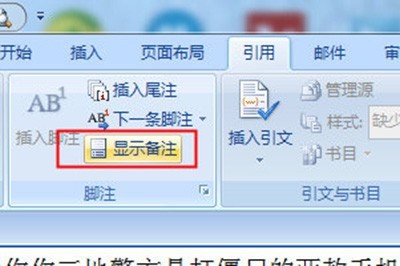
Jika anda ingin memadamkan nota hujung, anda perlu perhatikan bahawa terdapat ikon i kecil di mana nota akhir telah dimasukkan Padam ikon ini dan nota hujung akan dipadamkan. 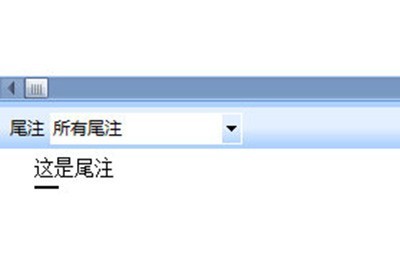
Atas ialah kandungan terperinci Tutorial tentang cara memasukkan nota hujung ke dalam dokumen dalam Word. Untuk maklumat lanjut, sila ikut artikel berkaitan lain di laman web China PHP!
 Cara membuat carta dan carta analisis data dalam PPT
Cara membuat carta dan carta analisis data dalam PPT
 Kaedah pelaksanaan fungsi main balik suara Android
Kaedah pelaksanaan fungsi main balik suara Android
 Penggunaan penyentuh AC
Penggunaan penyentuh AC
 Perbezaan antara vscode dan visual studio
Perbezaan antara vscode dan visual studio
 Perbezaan antara Java dan Java
Perbezaan antara Java dan Java
 Pengenalan kepada jenis antara muka cakera keras
Pengenalan kepada jenis antara muka cakera keras
 kaedah konfigurasi nagios
kaedah konfigurasi nagios
 Bagaimana untuk memadam folder dalam linux
Bagaimana untuk memadam folder dalam linux




